Notepadqq: Notisblokk ++ Alternativ for Linux
Blant de mange opsjonene som er tilgjengelige på Microsofts Windows OS, er Notepad ++ uten tvil en av de mest populære tekst- og kildekoden redaktører. Men dessverre er det ikke tilgjengelig på Linux, noe som gjør livet til de som er vant til denne redaktøren, og bytter fra Windows til Linux litt vanskeligere.
Hvis du nettopp har byttet til Linux og leter etter et Notepad ++ alternativ, vil du være glad for å vite at man eksisterer kalt Notepadqq. Dessuten er brukergrensesnittet og funksjonssettet også like (om ikke nøyaktig) til Notepad ++. I denne artikkelen diskuterer vi hvordan du installerer og bruker Notepadqq.
Merk : Alle instruksjonene og kommandoene nevnt i denne artikkelen er testet på Ubuntu 14.04.
Notepadqq
Notepadqq hevder offisielt å være en Notepad ++-lignende redaktør for Linux-skrivebordet. Det er en åpen kildekode, generell redaktør som er rettet mot både sluttbrukere og utviklere. Noen av funksjonene som det gir, inkluderer syntaksutheving (for mer enn 100 forskjellige språk), kodeflik, fargevalg, filovervåking, flere valg, vanlig ekspedisjonsdrevet søk og mer.
Last ned og installer
Du kan enkelt laste ned og installere redigereren ved å bruke følgende tre kommandoer:
sudo add-apt-depot ppa: notepadqq-team / notepadqq sudo apt-oppdatering sudo apt-get install notepadqq
Når du er installert, kan du starte redigeringsprogrammet fra Programmenyen eller ved å kjøre følgende kommando:
notepadqq
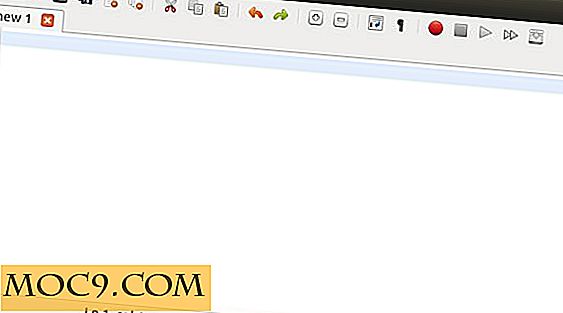
Vær oppmerksom på at for Notepadqq anbefales det at du har Qt 5.3 eller nyere installert på systemet ditt, selv om verktøyet kan fungere på Qt 5.2 også. For å lære hvordan du oppgraderer Qt, gå til redaktørens GitHub webside.
bruk
I denne delen diskuteres noen av de nyttige funksjonene som redaktøren gir.
Last inn / lagre økter
Like Notepad ++, lar Notepadqq deg også lagre og laste økter, som du kan gjøre ved å gå til "File -> Save Session ..." og "File -> Load Session ...".

For de uinitierte sesjonene holder primært oversikt over hvilke filer som åpnes i redigeringsprogrammet. Så du kan lagre en økt og deretter laste den senere for å fortsette å jobbe fra det punktet du dro.
Tekstredigeringsfunksjoner
Bortsett fra grunnleggende tekstredigeringsfunksjoner som angre, gjenta, klippe / kopiere / lime inn, velg alle og slette, tilbyr Notepadqq noen virkelig nyttige funksjoner. For eksempel, med bare et par klikk, kan du kopiere navnet, hele banen eller katalogbanen til en fil som redigeres.

Du kan konvertere tekst fra små bokstaver til store versjoner og omvendt, duplisere eller slette en linje, og angi EOL-format så vel som innrykk i henhold til kravet ditt. Og til slutt tilbyr redaktøren også en funksjon som heter "Blank Operations" som lar deg spille med mellomrom og TAB.

Søke
Som andre redigeringsverktøy for generell bruk, lar Notepadqq deg finne og erstatte tekst i en fil. Men det er ikke alt, siden du også kan bruke verktøyets søkefunksjon for å finne og erstatte tekst i flere filer. Du må oppgi en katalogbane for å bruke denne funksjonen - feltet 'Se i' i bildet nedenfor.

Filovervåking
Hvis du redigerer en fil i Notepadqq, og noen ekstern prosess / applikasjon gjør noen endringer i den filen (eller for øvrig sletter den), sender redaktøren umiddelbart denne informasjonen til brukeren sammen med et alternativ for å laste filen på nytt eller ignorere endringen. Her er et eksempel.

Programmering av språkstøtte
Nå er det her den virkelige styrken til Notepadqq ligger. Bare gå til "Språk" -menyen, og du vil se at redaktøren støtter en mengde programmeringsspråk.

innstillinger
Hvis du vil finjustere ting som redaktørens fargeskjema, tab / mellomrom for språk og mer, bare gå til "Innstillinger -> Innstillinger", der du kan endre utseende-, språk- og søkerelaterte preferanser, blant andre.

Konklusjon
Notepadqq tilbyr en fin, ryddig brukergrensesnitt som definitivt vil minne deg om Notepad ++, og akkurat som sistnevnte, tilbyr den også en mengde funksjoner. Hvis du mangler dårlig Notepad ++ på Linux-boksen, oppfordrer jeg deg sterkt til å prøve Notepadqq - jeg er sikker på at du ikke blir skuffet.

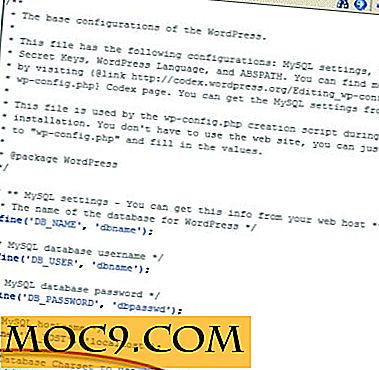

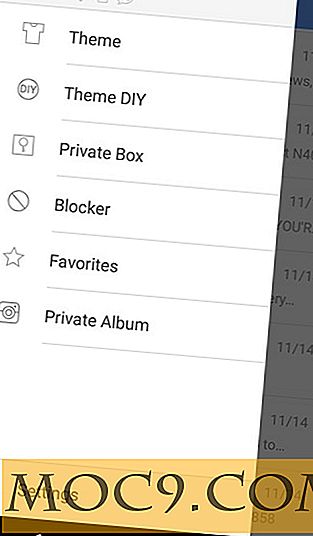

![Slik endrer du Terminal Hostname i Ubuntu [Quick Tips]](http://moc9.com/img/ubuntu-hostname.jpg)
![Slik installerer du hundrevis av fonter en gang i Ubuntu [Quick Tips]](http://moc9.com/img/__image1.png)
